素人でも手軽に動画と音声を合成する方法
別撮りした動画と音声を合成したことがありますか。デジカメやスマホで撮った動画を偏執する場合、お好きなバックグラウンドミュージックを入れたいなら、どうしたら良いですか。実は、動画と音声を結合して合成するには、動画に音声を入れる機能を持つ専用の動画編集を使えば、素人でも簡単に動画と音声を組み合わせて出力できます。本文では、動画と音声を合わせて合成できるソフト及びその使い方をご紹介いたしましょう。

動画音声合成ソフト#1、Vidmore 動画変換
Vidmore 動画変換はWindows 11/10/8.1/8/7、macOS Mojave(10.14)、High Sierra(10.13)、Sierra(10.12)、Mac OS X 10.7 - 10.11などのOS環境で動作できて、NVIDIA CUDAとAMD APPとIntel HD グラフィックス加速技術を搭載することで業界より変換のスピードを50%UPに実現できる動画変換ソフトウェアです。それだけでなく、動画に音声と字幕(テロップ)の挿入、動画カット、動画分割、回転、解像度変更、アスペクト比変更、ウォータマークなどの使いやすい動画編集機能を多数提供してくれますので、音声と動画を合わせて合成する必要があれば、この動画に音声を付けられるソフトをお試しください。
では、この動画音声合成ソフトの無料ダウンロード・インストールを済ませて、映像と音声を別撮り状態から合成する方法を手順でご案内いたしましょう。
Step 1、動画ファイルを追加
この動画音声合成アプリを立ち上げて、「変換」タブにある「ファイルを追加」ボタンをクリックして音声を付けさせたい動画素材を選択して読み込みます。
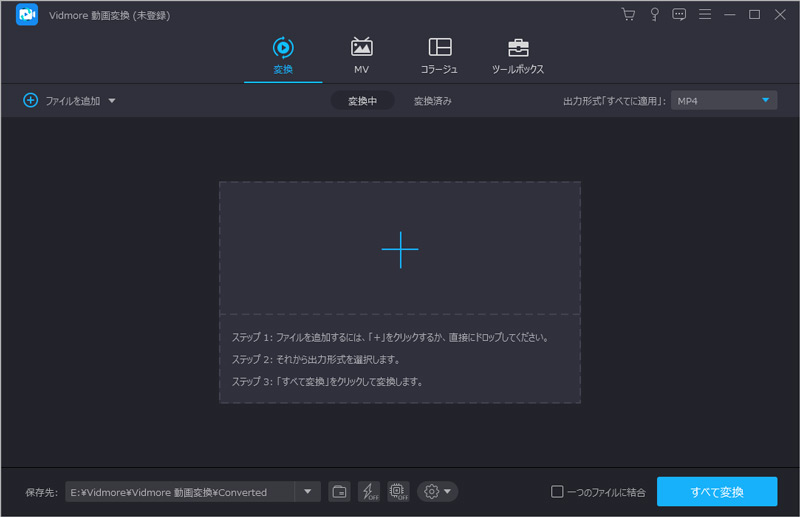
Step 2、動画に音声をつける
動画ファイルの右下にある「編集」アイコンをクリックして、編集ウィンドウに切り替わり、「オーディオ」タブでは、「オーディオトラック」のコラムにある「+」ボタンをクリックすることで動画に入れたい音声ファイルを選択して動画に入れることを実現できます。特に、動画に付けた音声の音量とディレイを調整できるのは便利です。
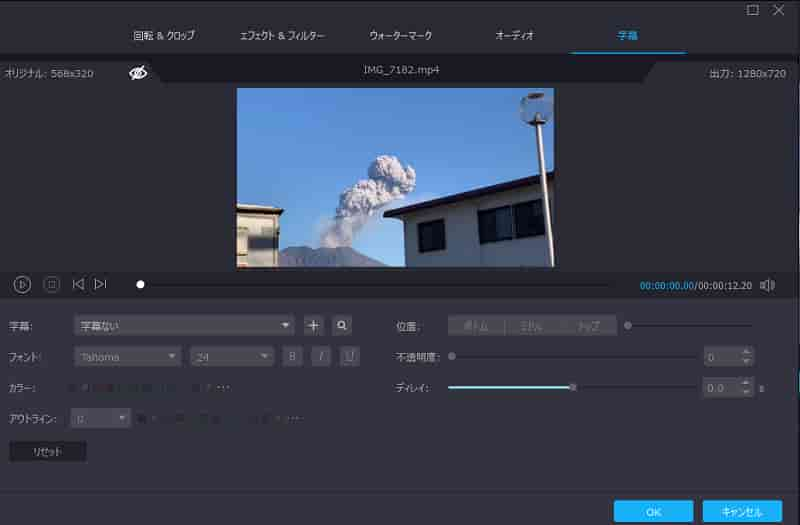
動画に音声を入れる他に、「字幕」タブで動画に.ass、.ssa、.srtなどの字幕ファイルを入れて編集できます。また、「ウォータマーク」でテキストと画像のウォータマークを入れたり、「エフェクト&フィルター」で動画ファイルの明るさを調整して動画にお好みのフィルターを適用したり、「回転&クロップ」で動画ファイルの向きを変更して、動画のアスペクト比を変更したりすることができます。
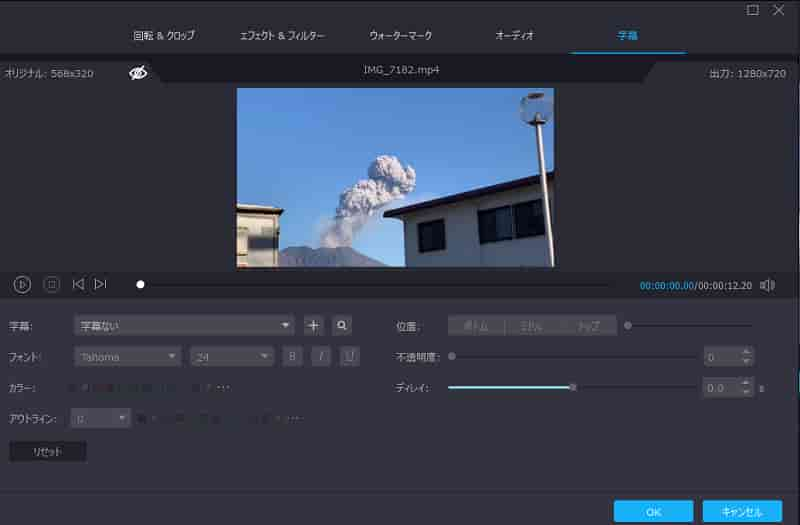
Step 3、出力形式を選択して動画と音声を合成
この映像音声合成ソフトの右側にある「出力形式(すべてに適用)」のドロップダウンリストを開いて、「ビデオ」タブからMP4、MOV、MKVなどの出力形式を選択できます。また、出力形式の右にある「⚙」アイコンをクリックして、ビデオ/オーディオのビットレート、フレームレートなどを設定可能で、使いやすいです。最後、インタフェースの右下にある「すべて変換」ボタンをクリックして動画と音声を合わせて合成できます。

この動画変換は動画と音声を合わせて合成したりする動画編集機能の他に、動画圧縮やコラージュ、MV、3D作成、GIF作成、動画逆再生などの便利機能もたくさん搭載しています。例えば、動画 逆再生、複数の動画を一画面に同時再生する動画コラージュ作成などのガイドをご参考ください。
動画音声合成ソフト#2、AviUtl
AviUtlは「KENくん」という方が個人で開発した動画編集フリーソフトウェアであり、動画トリミングや動画リサイズ、動画アスペクト比変更、回転、反転、動画と音声の合成、エフェクト、フィルター、音の加工・調整、動画の再生速度の変更などのプロに劣らない動画編集機能を提供しています。動画に音声を合成する必要があれば、この無料動画編集ソフトをお試しください。
具体的に、この動画音声合成フリーソフトを立ち上げて、動画ファイルを読み込んで、メニューの「ファイル」→「音声読み込み」から音声を選択して合成できます。また、メニューの「設定」→「音声の位置調整の設定」で音声の開始位置を調整できます。他に、音量の調節の設定や音声の音量などを調整することも可能です。
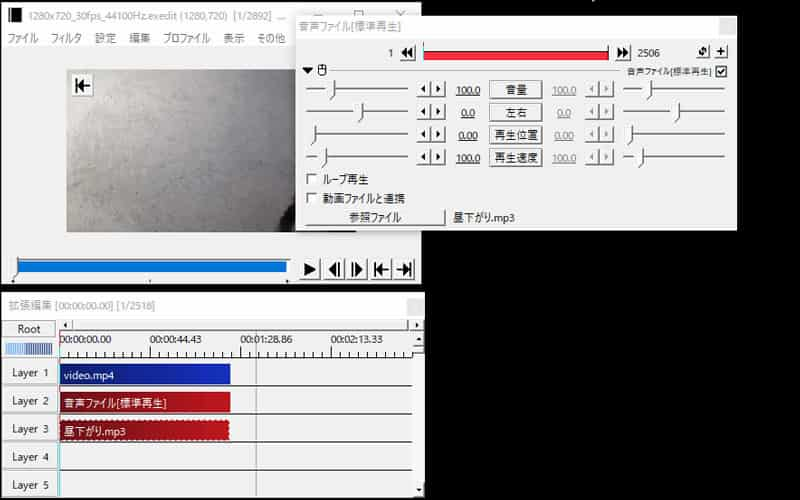
動画音声合成ソフト#3、iMovie
iMovieはアップル社が開発した、iPhone/iPad/iPod Touch、macOSのための動画編集フリーソフトであり、動画に音声と字幕(テロップ)の挿入、トランジション、エフェクト、動画のトリミング・カット、タイトルの挿入などの機能を付いています。
MacでiMovieを使って動画と音声を合わせて合成する気があれば、まずは、iMovieを起動して別撮りした動画と音声をタイムラインにドラッグします。次に、タイムラインにて動画の長さに合わせて音声素材の長さや音量などを編集します。すべての編集が終わったら、iMovieの「書き出し」ボタンをクリックしてMacで動画と音声を組み合わせて出力できます。
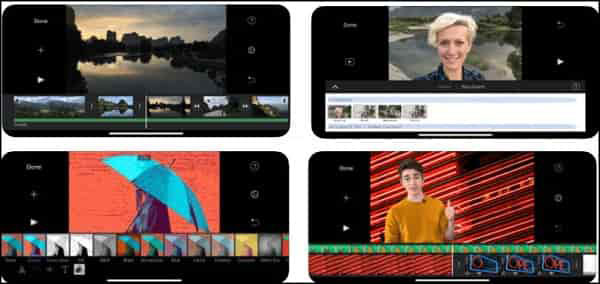
結論
以上は、パソコンにて動画と音声を合成できるソフト及び動画に音声を入れて合成させる方法のご紹介でした。今後、自分で撮った動画にお好みの音声を付けて合成させたり、ネットから動画に音声を入れて組み合わせたりする時、少しでもお役に立てればと期待しています。

 高品質でMKV動画ファイルを編集できるソフト お薦め!
高品質でMKV動画ファイルを編集できるソフト お薦め! 見逃しなく!MP4を編集できるフリーソフト 3選
見逃しなく!MP4を編集できるフリーソフト 3選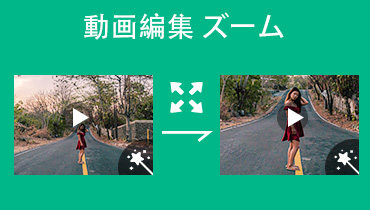 ズームアウト・拡大できる動画編集ソフト・アプリ
ズームアウト・拡大できる動画編集ソフト・アプリ